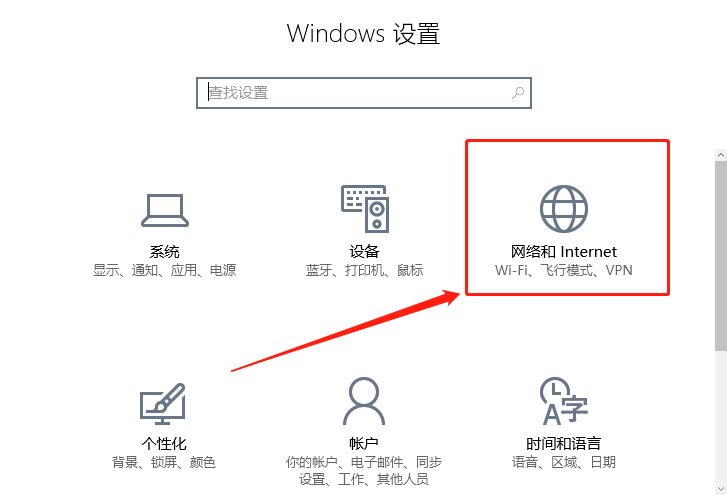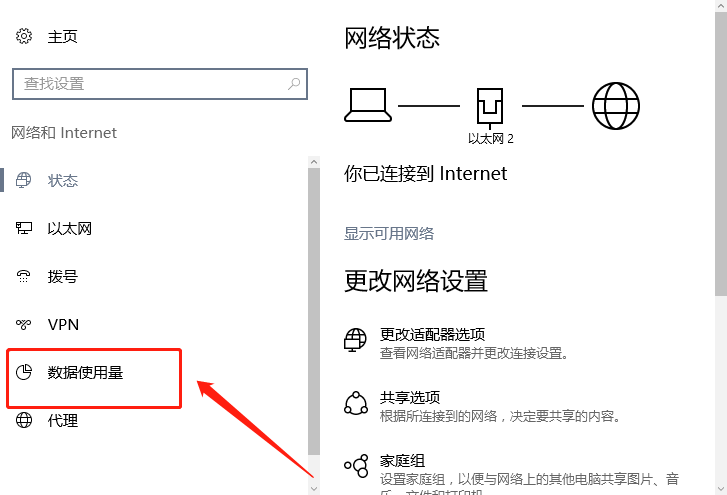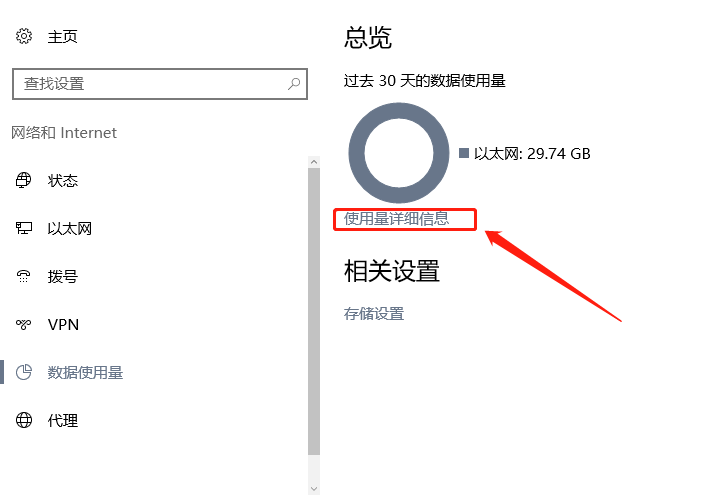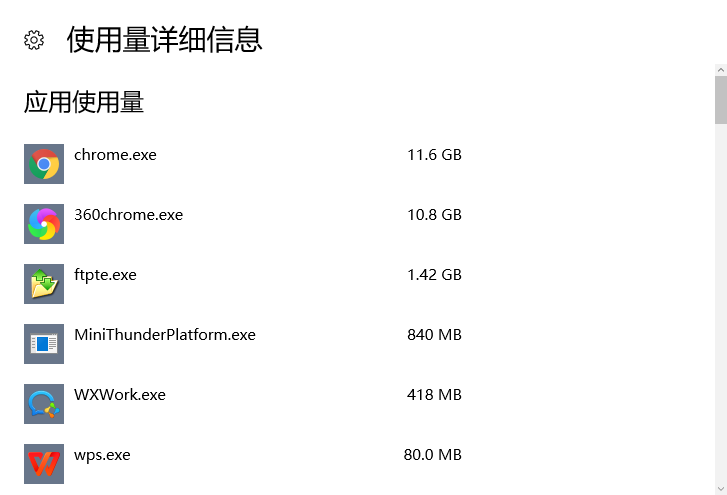首页
Win10软件流量使用情况查看方法
Win10软件流量使用情况查看方法
2022-12-19 02:14:01
来源:互联网
作者:admin
在使用windows10电脑的时候有些用户想要查看电脑上各个软件的流量使用情况,这需要怎么操作呢?今天小编就给大家分享下win10系统软件流量使用情况的查看方法,感兴趣的用户一起来看看吧。
Win10软件流量使用情况查看方法
1、点击开始菜单,选择【设置】,在【windows设置】界面点击【网络和Internet】
2、接着在打开的界面中选择左侧的【数据使用量】选项卡
3、然后点击右侧界面【总览】下方的【使用量详细信息】
4、最后在【使用量详细信息】界面中就能看到电脑上各个软件的流量使用情况了
以上就是小编给大家分享的Win10软件流量使用情况查看方法的全部内容,想要了解更多内容,请关注本站,小编会持续为大家更新更多相关攻略。
精品游戏
换一批